집 >소프트웨어 튜토리얼 >컴퓨터 소프트웨어 >VMware Workstation에 가상 시스템을 설치하는 방법_VMware Workstation에 가상 시스템을 설치하는 방법
VMware Workstation에 가상 시스템을 설치하는 방법_VMware Workstation에 가상 시스템을 설치하는 방법
- WBOYWBOYWBOYWBOYWBOYWBOYWBOYWBOYWBOYWBOYWBOYWBOYWB앞으로
- 2024-04-10 12:31:12746검색
php 편집기 Yuzai가 VMware Workstation 가상 시스템 설치 가이드를 제공합니다. 가상 시스템은 컴퓨터 분야에서 널리 사용됩니다. 일반적으로 사용되는 가상 소프트웨어 중 하나인 VMware Workstation은 간단하고 안정적입니다. 이 기사에서는 VMware Workstation 가상 시스템을 설치하는 방법을 소개하고 사용자에게 간결하고 명확한 작동 방법을 제공합니다. 이 기사가 독자들이 가상 시스템 설치를 성공적으로 완료하고 작업 효율성과 경험을 향상시키는 데 도움이 되기를 바랍니다.
1. 먼저 VMware Workstation 소프트웨어를 엽니다.

2. 그런 다음 시스템을 설치해야 하는 컴퓨터 이름을 찾아 [가상 머신 설정 편집]을 클릭하세요.
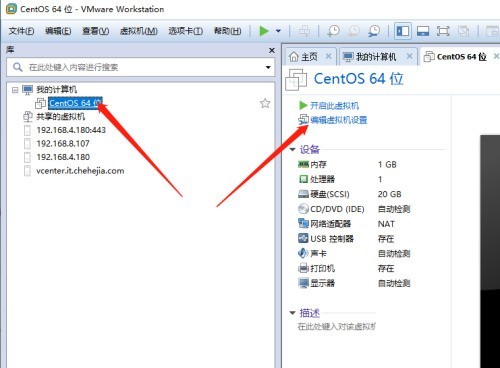
3. CD/DVD를 클릭하고 [ISO 이미지 파일 사용]을 선택한 다음 찾아보기를 클릭합니다.
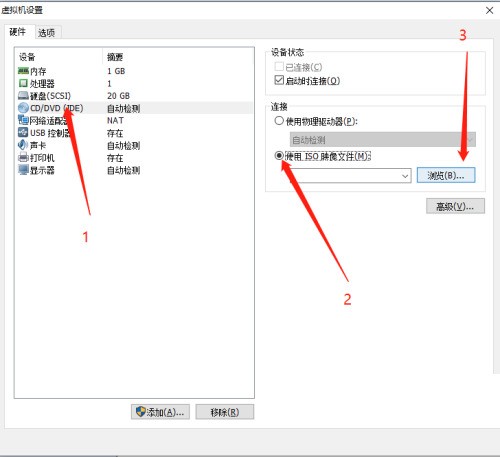
4. 그런 다음 해당 ISO 파일을 찾으세요.
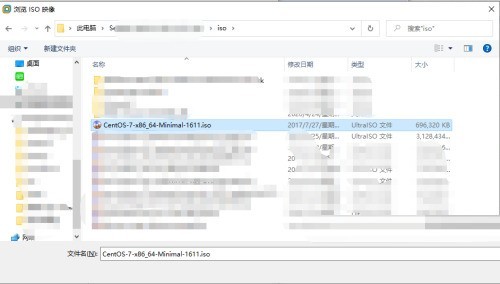
5. [열기]를 클릭하세요.
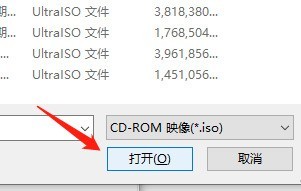
6. 그런 다음 [확인]을 클릭하세요.
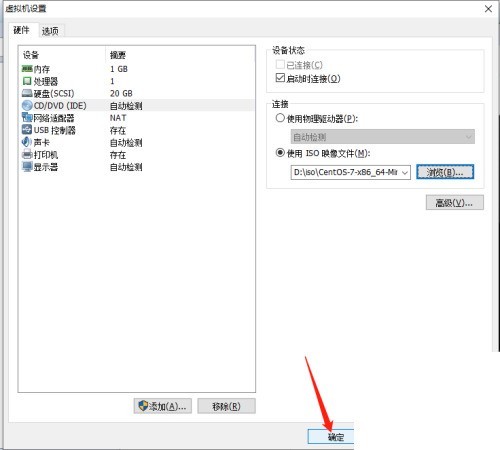
7. 마지막으로 [이 가상 머신 열기]를 클릭한 후 안내에 따라 운영 체제를 단계별로 설치하고 설치가 완료된 후 사용할 수 있습니다.
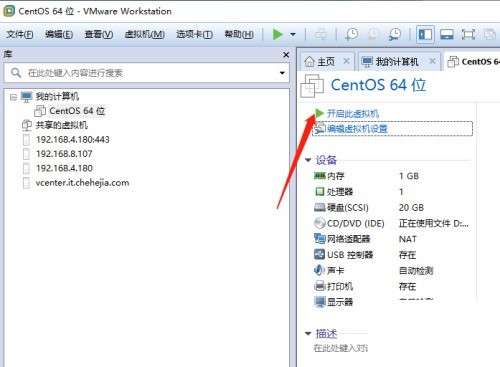
위 내용은 VMware Workstation에 가상 시스템을 설치하는 방법_VMware Workstation에 가상 시스템을 설치하는 방법의 상세 내용입니다. 자세한 내용은 PHP 중국어 웹사이트의 기타 관련 기사를 참조하세요!

